KontrolPack ile Ağ Üzerinden Bilgisayarları Bağlayın/Kontrol Edin

KontrolPack ile ağınızdaki bilgisayarları kolayca kontrol edin. Farklı işletim sistemlerine sahip bilgisayarları zahmetsizce bağlayın ve yönetin.
Corsair klavyeler, sahip oldukları mükemmel RGB arka ışık yetenekleri nedeniyle, özellikle geceleri bir bilgisayarda oyun oynamak için mükemmeldir. Kullanıcılar, farklı renk ve stilleri görüntülemek için Corsair klavye arka ışığını kolayca değiştirebilir.
Linux çekirdeği aracılığıyla, Corsair oyun klavyeleri serisi oldukça iyi çalışıyor. Medya tuşları genellikle çalışır ve aydınlatma düzenleri doğru şekilde görüntülenir, ancak resmi yazılım aracılığıyla Linux'ta aydınlatmayı yapılandırmak ve ayarlamak mümkün değildir. Bunun yerine, arka ışığın görünümünü ve verdiği hissi özelleştirmek isteyen kullanıcıların, CKB-Next adlı özel bir araç yüklemesi gerekiyor.
CKB Next uygulaması, Linux'ta yazılım kaynakları aracılığıyla kurulamaz. Bunu bir AppImage olarak bile bulamazsınız, bunun yerine, bu uygulamayı yüklemek, programı bir yazılım derleyicisi kullanarak sıfırdan oluşturmayı gerektirir.
Linux işletim sisteminizde CKB Next oluşturmaya başlamak için klavyede Ctrl + Alt + T veya Ctrl + Shift + T tuşlarına basarak bir terminal penceresi açın . Ardından, komut satırı penceresi açıldığında, kullanmakta olduğunuz Linux işletim sistemine karşılık gelen terminal talimatlarını izleyin.
Daha önce de belirtildiği gibi, CKB Next'in kaynaktan çalıştırmak için oluşturulması gerekir. Yazılımı kaynaktan yüklemek, derleme zamanı bağımlılıkları gerektirir. Bu bölümde, yazılımı çeşitli Linux işletim sistemlerinde başarılı bir şekilde oluşturmak için gerekli olan çeşitli bağımlılıkları size göstereceğiz .
Ubuntu 16.04 LTS, 18.04 LTS ve daha yeni sürümlerde, CKB Next'i oluşturmak için gereken bir avuç bağımlılık vardır. Kurulumu başlatmak için aşağıdaki Apt komutunu girin .
sudo apt install git build-essential cmake libudev-dev qt5-varsayılan zlib1g-dev libappindicator-dev libpulse-dev libquazip5-dev
Geliştiriciler, Debian Linux kullanıcıları için gerekli olan bağımlılıkları özellikle belirtmezler. Ancak, web sayfası Ubuntu'ya ne kurulacağını listeler ve Debian Linux aynı paketleri paylaşır. Bu Ubuntu bağımlılıklarını Debian Linux PC'nizde kurmak için aşağıdaki Apt-get komutunu girin .
sudo apt-get install git build-essential cmake libudev-dev qt5-varsayılan zlib1g-dev libappindicator-dev libpulse-dev libquazip5-dev
Arch Linux, CKB Next'i kurmanın kolay bir yolunu arayanlar için birkaç resmi olmayan AUR paketine sahiptir. Ancak geliştirici, kaynaktan derlenebilmesi için GitHub'larındaki bağımlılıkları da listeler. Terminalde, Arch üzerinde derlemek için gereken derleme zamanı bağımlılıklarını yüklemek için aşağıdaki Pacman komutunu girin .
sudo pacman -S temel geliştirme git cmake libsystemd qt5-base zlib libappindicator-gtk2 quazip libpulse
Fedora Linux'un tüm sürümleri, aşağıdaki Dnf komutunu kullanarak gereken çeşitli oluşturma zamanı bağımlılıklarını bir terminal penceresine yükledikleri sürece CKB Next'i oluşturabilir .
sudo dnf kurulumu gcc git gcc-c++ yapmak cmake glibc zlib-devel qt5-qtbase-devel quazip-qt5-devel libappindicator-devel systemd-devel pulseaudio-libs-devel
OpenSUSE Linux'un hangi sürümünü kullanırsanız kullanın, birkaç derleme zamanı bağımlılığının kurulu olması koşuluyla, CKB Next yazılımı bunun üzerinde derlenebilir. Çalışmasını sağlamak için aşağıdaki Zypper komutunu çalıştırın .
sudo zypper git gcc gcc-c++ yap cmake linux-glibc-devel zlib-devel libqt5-qtbase-devel libappindicator-devel systemd-devel libpulse-devel quazip-qt5-devel libudev-devel
Bağımlılıkların halledilmesiyle , yazılımı doğrudan GitHub deposundan klonlamak için Git komutunu kullanın.
git klon https://github.com/ckb-next/ckb-next.git
Kodun indirilmesi tamamlandıktan sonra, CD komutunu kullanarak kod klasörüne gidin .
cd ckb-sonraki
Linux üzerinde CKB Next yazılımını kurmanın zamanı geldi. Neyse ki, yazılım kodunu derlemek için düzinelerce komut gerektirmeyecek. Bunun yerine, kodla birlikte verilen "hızlı kurulum" komut dosyasını çalıştırmanız yeterlidir.
./Hızlı kurulum
CKB Next uygulaması yüklendikten sonra, işlemi tamamlamak için Linux PC'nizi yeniden başlatmanız gerekecek. Oturum açtığınızda, Linux PC'niz Corsair CKB Next sürücüsünü kullanacak ve Corsair klavye arka ışığını yapılandırabilecektir.
Corsair klavye arka ışık ayarlarını değiştirmek için ilk kez CKB Next'i açarak başlayın. Uygulama açıldığında, Linux PC'nize takılı Corsair klavyeyi otomatik olarak algılamalıdır.
Buradan “Cihaz” sekmesini bulun ve tıklayın. "Cihaz" alanının içinde, "Durum" öğesini bulun ve üzerindeki bellenimi güncellemek için yanındaki düğmeyi tıklayın.
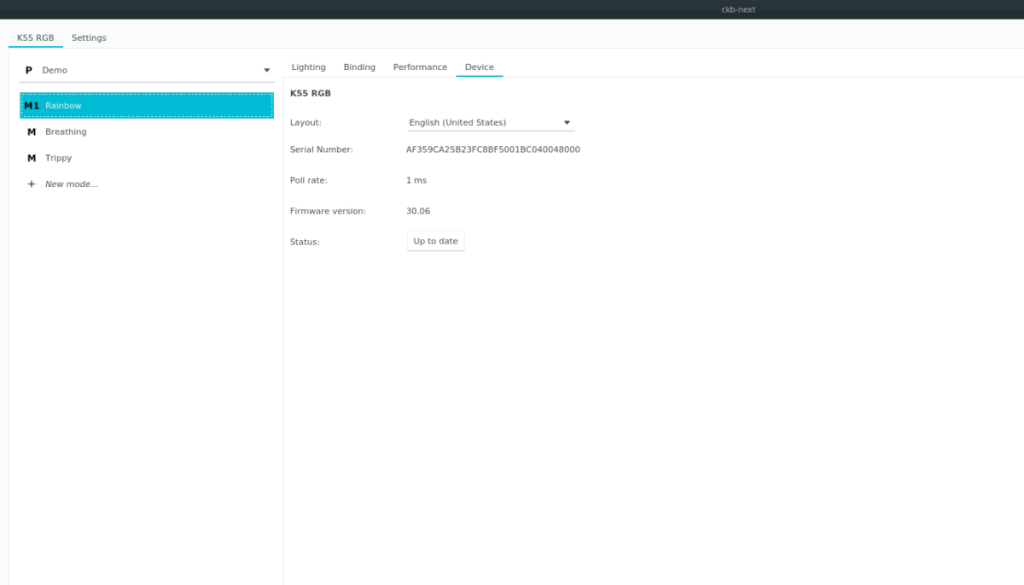
Cihazınızın donanım yazılımını güncelledikten sonra, “Aydınlatma” öğesini bulun ve klavye arka ışık ayarlarına erişmek için üzerine tıklayın. Bu alanın içinde, önceden programlanmış bazı aydınlatma ayarları arasında geçiş yapmak için soldaki yan çubuğa bakın.
Corsair klavyeniz için yeni bir aydınlatma modu oluşturmak için aşağıdaki adım adım talimatları izleyin.
Adım 1: “Yeni modu” bulun ve yeni bir aydınlatma modu oluşturmak için tıklayın.
Adım 2: CKB Next'te etiketlemek için klavyede yeni modun adını yazın.
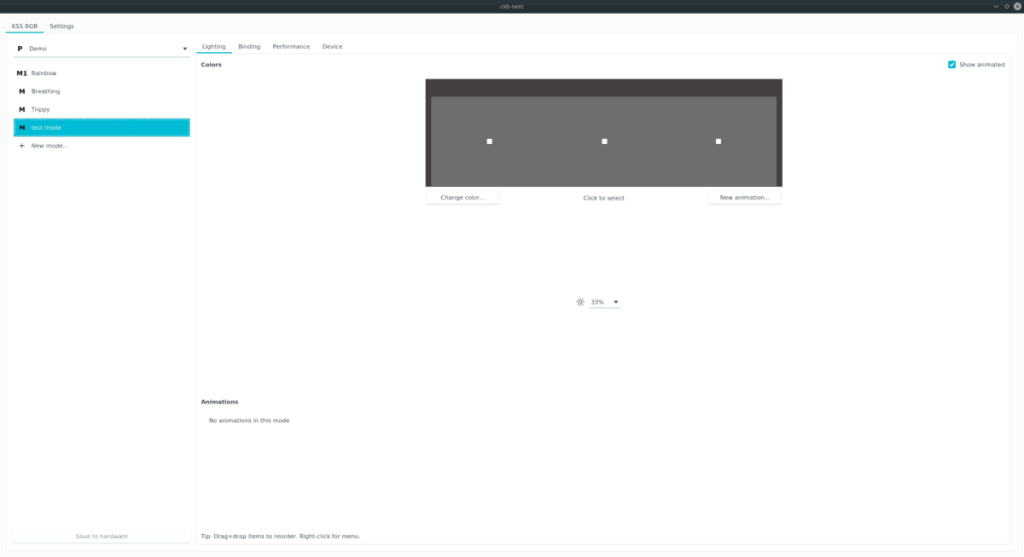
Adım 3: Soldan en uzak kareye tıklayın ve bu karenin rengini ayarlamak için (255,255,255) ile düğmeyi seçin. Diğer kareler için de aynısını yapın.
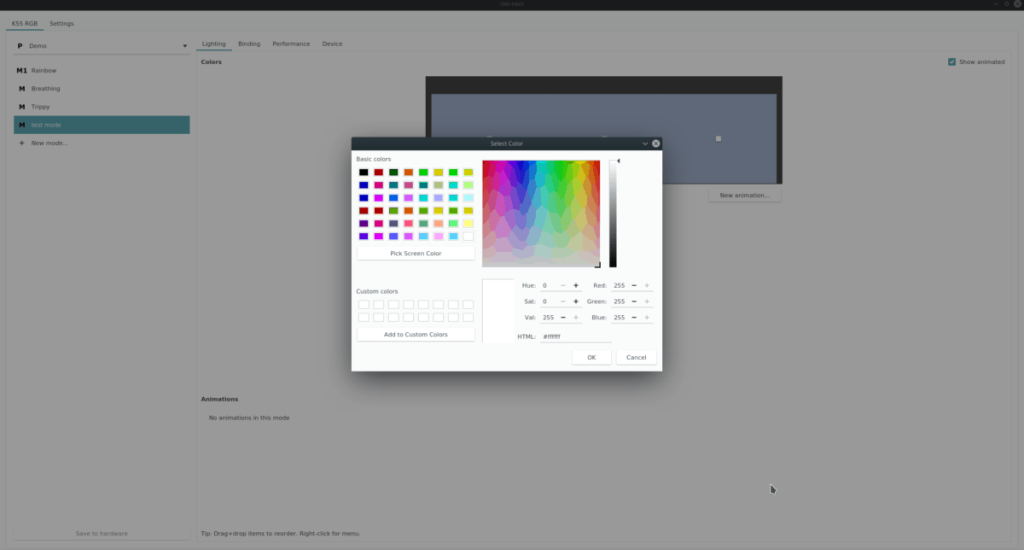
Adım 4: Soldaki ilk kareye dönün, fare ile seçin ve “Yeni animasyon”a tıklayın.
Klavyenin bu kareyi nasıl canlandırmasını istediğinizi özelleştirmek için animasyon yapılandırma penceresini kullanın. Uygulamadaki diğer iki kare için de aynısını yaptığınızdan emin olun.
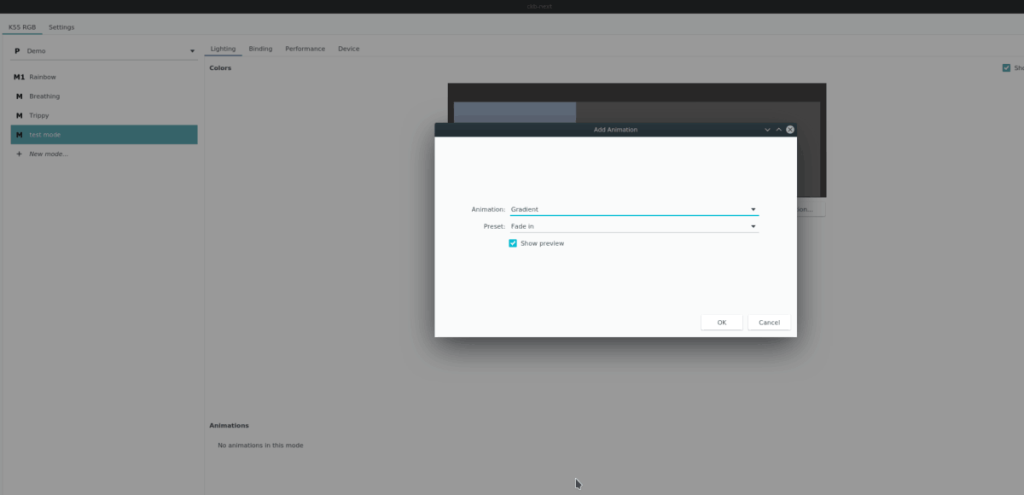
Adım 5: Kenar çubuğunda az önce yaptığınız yeni klavye aydınlatma modunu seçin ve Corsair klavyenize uygulamak için “Donanımı kaydet”e tıklayın.
Yeni modu klavyenize kurar kurmaz, Linux'ta kullanmaya başlayacaktır!
KontrolPack ile ağınızdaki bilgisayarları kolayca kontrol edin. Farklı işletim sistemlerine sahip bilgisayarları zahmetsizce bağlayın ve yönetin.
Tekrarlanan görevleri otomatik olarak gerçekleştirmek ister misiniz? Bir düğmeye defalarca manuel olarak tıklamak yerine, bir uygulamanın
iDownloade, kullanıcıların BBC'nin iPlayer hizmetinden DRM içermeyen içerikleri indirmelerine olanak tanıyan platformlar arası bir araçtır. Hem .mov formatındaki videoları hem de .mov formatındaki videoları indirebilir.
Outlook 2010'un özelliklerini ayrıntılı olarak ele aldık, ancak Haziran 2010'dan önce yayınlanmayacağı için Thunderbird 3'e bakmanın zamanı geldi.
Herkesin ara sıra bir molaya ihtiyacı vardır. Eğer ilginç bir oyun oynamak istiyorsanız, Flight Gear'ı deneyin. Flight Gear, ücretsiz, çok platformlu ve açık kaynaklı bir oyundur.
MP3 Diags, müzik koleksiyonunuzdaki sorunları gidermek için en iyi araçtır. MP3 dosyalarınızı doğru şekilde etiketleyebilir, eksik albüm kapağı resmi ekleyebilir ve VBR'yi düzeltebilir.
Google Wave gibi, Google Voice da dünya çapında büyük ilgi gördü. Google, iletişim kurma biçimimizi değiştirmeyi amaçlıyor ve
Flickr kullanıcılarının fotoğraflarını yüksek kalitede indirmelerine olanak tanıyan birçok araç var, ancak Flickr Favorilerini indirmenin bir yolu var mı? Son zamanlarda
Örnekleme Nedir? Vikipedi'ye göre, "Bir ses kaydının bir kısmını veya örneğini alıp onu bir enstrüman veya müzik aleti olarak yeniden kullanma eylemidir."
Google Sites, kullanıcıların web sitelerini Google'ın sunucusunda barındırmasına olanak tanıyan bir Google hizmetidir. Ancak bir sorun var: Yedekleme için yerleşik bir seçenek yok.



![FlightGear Uçuş Simülatörünü Ücretsiz İndirin [İyi Eğlenceler] FlightGear Uçuş Simülatörünü Ücretsiz İndirin [İyi Eğlenceler]](https://tips.webtech360.com/resources8/r252/image-7634-0829093738400.jpg)




